Apple Mail fayllari odatda Mac-dagi ~/Library/Mail/ jildida saqlanadi. Ko'pgina Mac foydalanuvchilari Mac Mail papkalarining yo'qolishi muammosini boshdan kechirgan yoki boshdan kechirmoqda. Muammo Pochta jildining tasodifiy o‘chirilishi, macOS Monterey’dan so‘nggi macOS 13 Ventura’ga, Big Sur’dan macOS 12 Monterey’ga, Catalina’dan macOS 11 Big Sur’ga yangilash yoki boshqa holatlar tufayli bo‘lishi mumkin. Ushbu maqola sizga Mac pochtasini qayta tiklash va papkalarni qayta ko'rsatishning turli usullarini ko'rsatib beradi.
Ba'zi hollarda yo'qolgan pochta papkalarini Time Machine zahirasidan (agar mavjud bo'lsa) yoki Mac uchun ma'lumotlarni tiklash dasturi yordamida tiklashingiz kerak. Boshqa hollarda, Mac Mail pochta qutilari, papkalari yoki pastki papkalari faqat ilovadagi yon paneldan yo'qoladi va turli usullar kerak bo'ladi. Ushbu maqolada keltirilgan barcha usullar macOS Ventura, Monterey, Big Sur, Catalina, Mojave, High Sierra, Sierra va ba'zi eski versiyalarida qo'llaniladi.
1-usul. Yo'qolgan yoki o'chirilgan Mac pochtalarini muvaffaqiyatsiz tiklash
Men barcha pochta fayllarimni yo‘qotib qo‘ydim, lekin tizimni Time Machine orqali zaxiralamadim va boshqa zaxira nusxalarini ham yaratmadim, qanday qilib pochta fayllarimni qayta tiklashim mumkin?” ― Mac foydalanuvchisi tomonidan berilgan savol
Barcha Mac foydalanuvchilari Time Machine yordamida Mac kompyuterlarining zaxira nusxasini yaratmaydi. Bundan tashqari, ba'zida Time Machine-dan pochtani tiklash ishlamaydi. Yo'qolgan Mac Mail papkalarini tiklashning universal usuli bormi?
MacDeed ma'lumotlarini tiklash yoʻqolgan, oʻchirilgan yoki formatlangan fotosuratlar, videolar, hujjatlar va boshqa turdagi fayllarni, shu jumladan Mac Mailbox emlx fayllarini tiklash uchun ishlatish uchun qulay va kuchli ilovadir. Shuningdek, u tashqi qattiq disklar, SD-kartalar, USB flesh-disklar, raqamli kameralar, iPod va boshqalardan ma'lumotlarni qayta tiklashi mumkin. Agar ba'zi muhim ma'lumotlar Mac Mail pochta qutilari yo'qolgan deb aytsa, vahima qo'ymang. Ushbu ilova ularni samarali tarzda tiklashi mumkin bo'ladi. Bepul sinov versiyasi barcha Mac foydalanuvchilari uchun mavjud.
Bepul sinab ko'ring Bepul sinab ko'ring
Time Machine-dan Mail jildini tiklash bilan solishtirganda, MacDeed Data Recovery yordamida o'chirilgan yoki yo'qolgan pochtani qayta tiklash ancha oson. Quyida qadamlar keltirilgan.
Qadam 1. Mac-da MacDeed Data Recovery-ni yuklab oling va o'rnating. Uni ishga tushiring.
Qadam 2. Pochta fayllarini qayta tiklamoqchi bo'lgan joyni tanlang.

3-qadam. Skanerlash-ni bosing va barcha fayllar> Elektron pochta-ga o'ting, pochta fayllarini tekshiring yoki pochta faylini tezda qidirish uchun filtr vositasidan foydalaning.

Qadam 4. Pochta fayllarini tanlang va ularning barchasini Mac-ga qaytarish uchun Qayta tiklash-ni bosing.

Qadam 6. Qayta tiklangan Mac Mail fayllarini Finder ilovasida toping va elektron pochta xabarlarini ko'rish yoki yuborish uchun ularni Pochta ilovasi bilan oching. Shuningdek, siz ushbu fayllarning barchasini INBOX-ga ko'chirishingiz mumkin. mbox yoki Chiqish qutisi. Qayta tiklash uchun ~/Library/Mail/V8(V7,6,5…) jildi ostidagi Mbox papkalari.
Bepul sinab ko'ring Bepul sinab ko'ring
Bu Mac Mail fayllarini tiklashning eng oson yo'li. Hech qanday murakkab narsa yo'q. Barcha pochta fayllarini yo'qotmasdan tiklash mumkin. Ushbu ma'lumotlarni tiklash dasturidan foydalanish oson va xavfsiz.
2-usul. Yo'qolgan Mac pochta papkasini yoki pastki papkasini sozlamalarni qayta o'rnatish orqali tiklang
Mana bir stsenariy. Pochtani ochganingizda, iCloud yoki Gmail hisob qaydnomangiz bilan ilgari bog'langan barcha papkalar ko'rsatilmasligini ko'rasiz. "Hisob ma'lumotlarini olish" ni tanlaganingizda, ularning barchasi ro'yxatga olinadi. Ular shunchaki pochta qutisida ko'rsatilmaydi. Agar bu sizning holatingizda bo'lsa, siz "Sozlamalar" ga o'tishingiz va sozlamalarni o'zgartirishingiz mumkin. Shunday qilib, siz Pochta papkalarini tiklaysiz. Bu usul ko'p hollarda ishlaydi.
- Mac-da Pochta ilovasini oching. Yuqori menyu satridan, so'ngra yuqori paneldagi "Pochta" ga o'tishingiz kerak. Pochta > Afzalliklar-ni tanlang.

- Hisoblar yorlig'iga o'ting va "Ushbu hisobni yoqish" opsiyasini olib tashlang.

- 5-10 soniya kuting va yana "Ushbu hisobni yoqish" ni tanlang.
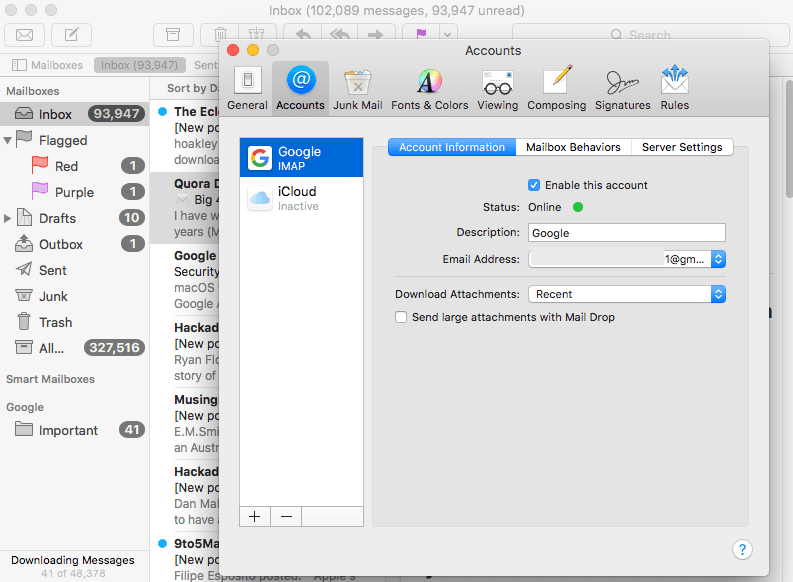
- Pochta papkalari Pochta qutilariga qaytganligini tekshirish uchun ushbu oynani yoping va Pochta ilovasiga qayting.
3-usul. Sinxronizatsiya orqali "Mac pochta qutilari yo'qoldi" ni tuzating
Yo'qolgan yoki yo'qolgan Mac pochta qutilari sinxronlash muammolari tufayli yuzaga kelishi mumkin, barcha xatlar asl pochta qayd yozuvida yangilanib turadi, lekin Pochta ilovasida sinxronlashtirilmaydi.
- Mac-da Mail ilovasini ishga tushiring.
- Pochta qutisi>Sinxronizatsiya "Google"-ga o'ting, bosing va yo'qolgan pochta papkalari pochta qutilarida tiklanganligini tekshiring.
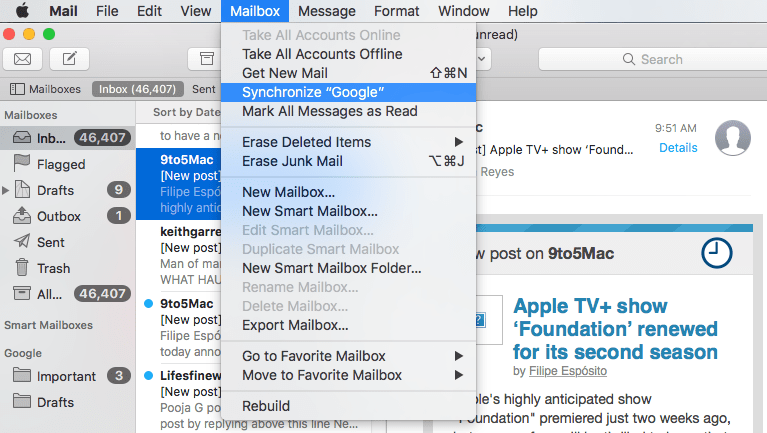
Agar siz uchun ishlamasa, o'qishni davom eting va quyidagi usullarni sinab ko'ring.
4-usul. Yo'qolgan Mac pochta papkalarini tuzatish uchun qayta indekslang
Agar elektron pochta qayd yozuvlari ishlayotgan bo'lsa, lekin pochta qutilari yo'qolgan bo'lsa, ikkinchi usul, ehtimol, ozgina yordam beradi. Aytgancha, siz hali ham sinab ko'rishingiz mumkin. Apple munozaralar forumida Mac Mail pochta qutilari yo'qolishi haqida bir qancha mavzular mavjud. Bunday vaziyatda siz quyidagi ko'rsatmalarga amal qilib, Mac-da elektron pochtani tiklash uchun pochta qutilarini qayta indekslashga urinib ko'rishingiz mumkin.
- Mail ilovasi Mac kompyuteringizda ishlayotgan bo'lsa, undan chiqing.
- Apple menyusiga o'ting> O'tish> Jildga o'ting.
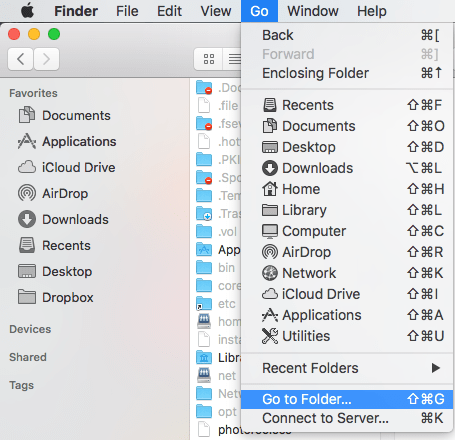
- ~/Library/Mail/-ni kiriting va Pochta papkasining joylashuvini topish uchun O'tish-ni bosing.

- Keyin MailData jildiga o'ting, konvertlar indeksi bilan boshlanadigan nomlari bo'lgan fayllarni toping, barchasini tanlang va avval ularni Mac kompyuteringizga zaxiralash uchun nusxa oling.
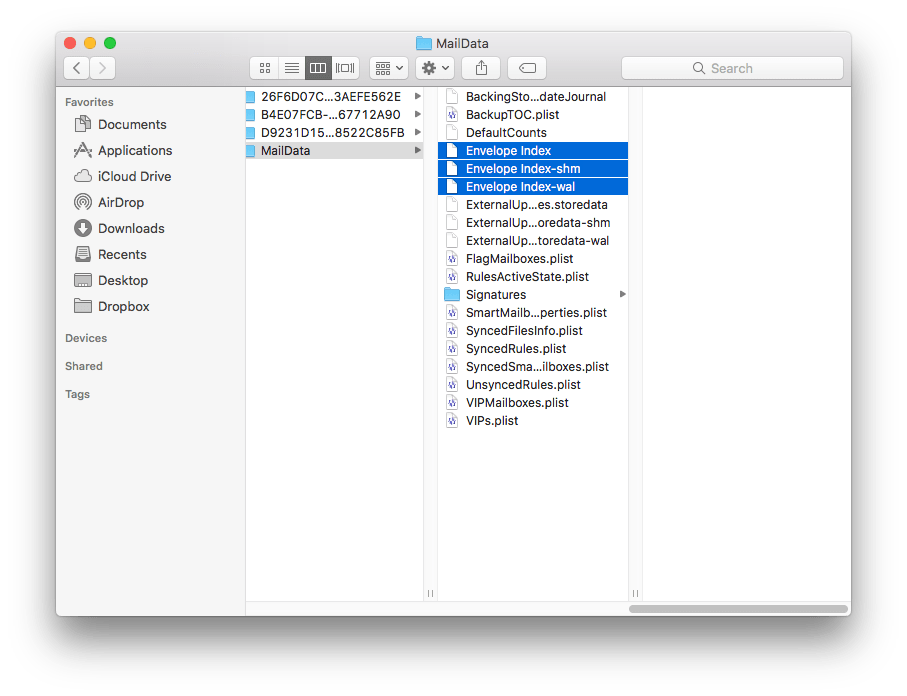
- Keyin barcha fayllarni o'chiring.
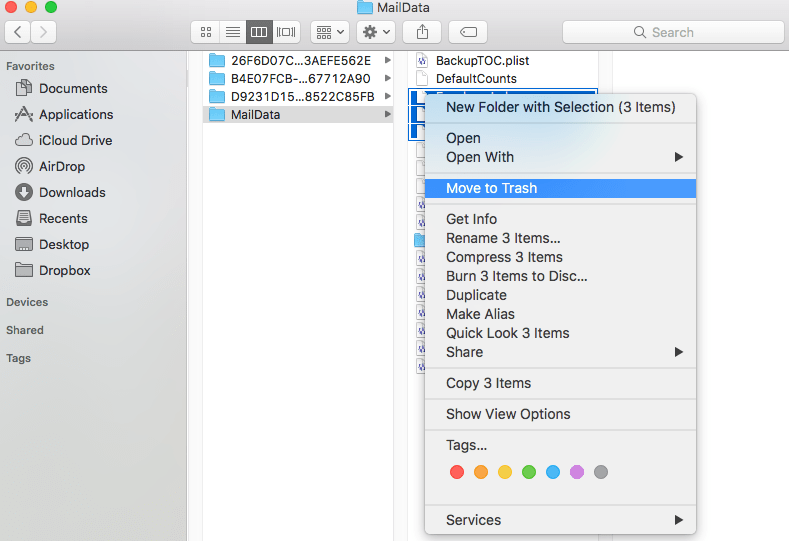
- Keyin Pochta ilovasini ishga tushiring va Apple Mail pochta qutilarida yo'qolgan pochta papkalarini ko'rmaguningizcha qayta indekslashni kuting.
Umid qilamanki, bu usul ishlashi mumkin. Ammo bu usul foydali bo'lmagan ba'zi foydalanuvchilar bor. Ular pochta qutisini qayta qurishdi va hanuzgacha xabarlar paydo bo'lishi mumkin emas. Mail papkasi fayllari kompyuterda mavjud bo'lmasa, qayta indekslash ishlamaydi. Agar shunday bo'lsa, bu sizning Pochta jildingiz yo'qolganligini anglatadi va siz Pochta jildini tiklash uchun professional vositadan foydalanishingiz kerak.
5-usul. Hisobni qayta qo'shish orqali "Mac pochta qutilari yo'qoldi" ni tuzating
Ba'zan bizning ijtimoiy tarmoq yoki pochta akkauntimizda xatolik yuzaga kelganda, biz tizimdan chiqamiz va muammoni hal qilish uchun qayta kiring va ko'pincha bu muammoni sehrli tarzda hal qiladi. “Mac pochta qutilari yo‘qoldi” ni tuzatish uchun biz ushbu vaqtinchalik yechimdan ham foydalanishimiz, avval hisobni o‘chirishimiz, so‘ngra Apple Mail ilovasiga xatlarni qayta qo‘shishimiz va qayta yuklashimiz mumkin.
- Apple Mail ilovasini ishga tushiring va Mail>Preferecens-ga o'ting.
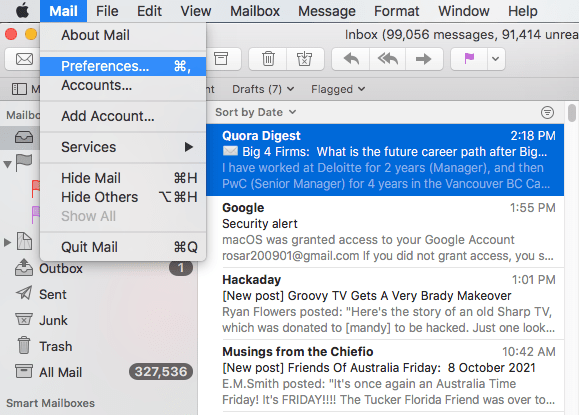
- Pochta ilovasida pochtani boshqarish uchun foydalanadigan pochta qayd yozuvini tanlang. Hisobni o'chirish uchun "-" tugmasini bosing.
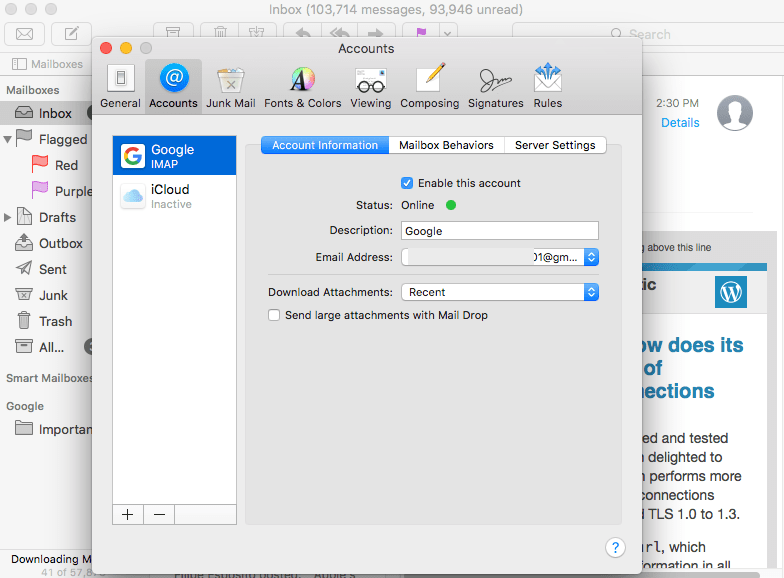
- Hisobni o'chirish uchun "OK" tugmasini bosing.

- Pochta ilovasidan chiqing va uni qayta ishga tushiring, sizdan pochta qayd yozuvi provayderini tanlashingiz va hisob nomi va parolni kiritishingiz so'raladi.

- Ushbu hisob bilan foydalanish uchun Pochta-ni tanlang va Bajarildi-ni bosing.
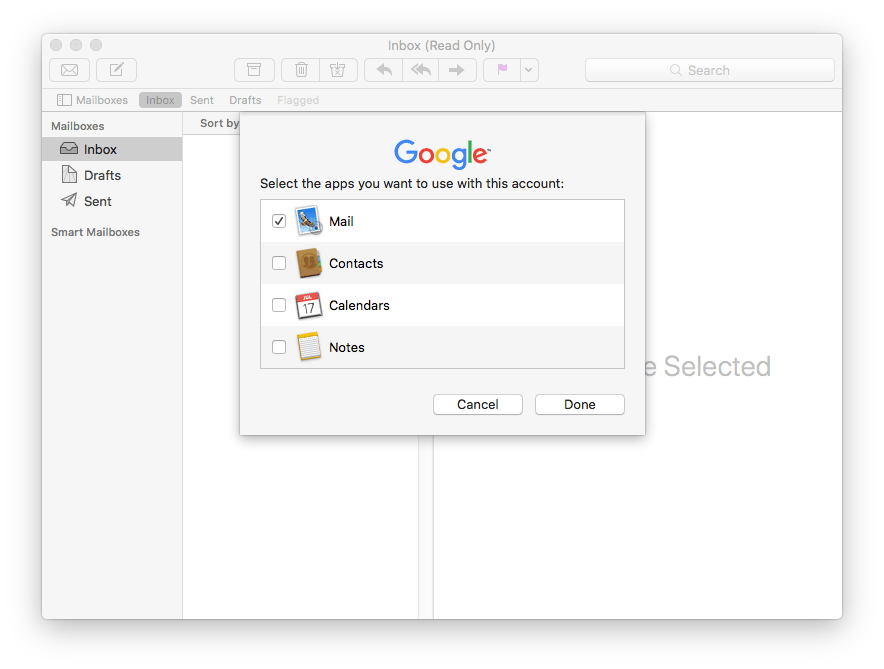
- Endi siz Pochta pochta qutilarida paydo bo'ladigan barcha elektron pochta xabarlari va pochta papkalarini ko'rasiz.

Usul 6. Yo'qolgan yoki yo'qolgan Mac pochtasini Time Machine bilan tiklang
Ko'pgina Mac foydalanuvchilari o'zlarining Mac kompyuterlarini Time Machine yordamida zaxiralaydi. Agar siz ulardan biri bo'lsangiz va yaqinda pochta xabarlarini yo'qotgan bo'lsangiz, Time Machine-dan pochtani tiklashingiz mumkin. Macissues.com saytidagi maqola Time Machine-dan yo'qolgan pochta papkalarini qo'lda tiklashning uchta variantini taqdim etadi.
- Mac-da Finder-ni oching. Vaqt mashinasini kiriting.
- Yuqori menyu satridan O'tish > Jildga o'tish-ni tanlang. ~/Library/Mail/-ni kiriting. V bilan boshlanadigan papkani toping, Big Sur uchun V8 deb ayting. Uni oching.
- MailData papkasidan tashqari, uzun nomli bir nechta papkalar mavjud. Qayta tiklashingiz kerak bo'lgan pochta qutisi bo'lgan pochta qayd yozuvini topish uchun ularni birma-bir oching.
- Yo'qolgan pochta qutilari nomi bilan fayllarni toping. Ularni ish stoliga tiklang. Vaqt mashinasidan chiqish.
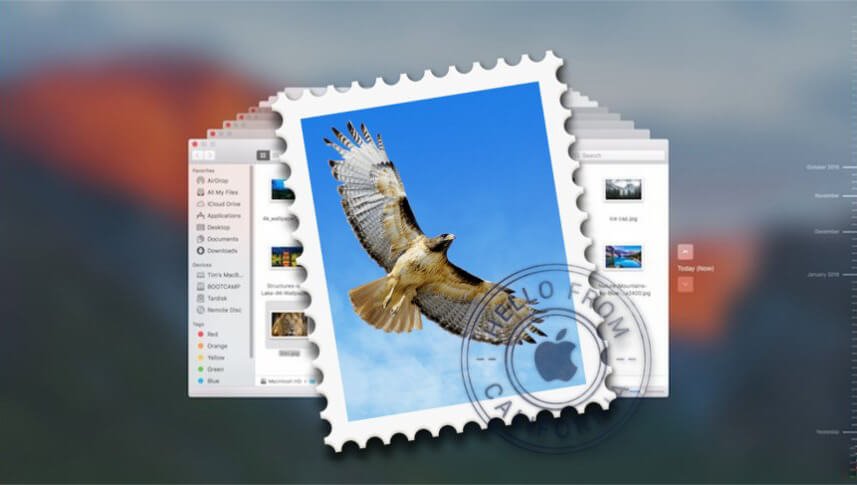
- .mbox faylini Mac-dagi Apple Mail-ga import qiling. Import pochta qutisidan elektron pochta xabarlarini o'zingiz o'tmoqchi bo'lgan pochta qutisiga torting.
Ba'zan Time Machine-dan etishmayotgan Mac Mail papkalarini tiklash bir nechta xabarlarni tiklashga qodir. Ushbu yondashuv ba'zi hollarda ishlamasligi mumkin. Va agar siz butun tizimingizni oldingi zaxiraga tiklamoqchi bo'lsangiz, qandaydir dahshatli narsa yuz bersa va biz uchtadan biridan voz kechishimiz kerak bo'lsa, nima bo'lishini taxmin qilishingiz kerak. Chunki butun tizimni to'liq tiklash jarayoni sizga biroz vaqt oladi va siz ba'zi uchinchi tomon ilovalarini ro'yxatdan o'tkazishni yo'qotasiz, bu siz uchun dahshatli narsalarni talab qiladi. Siz ruhiy tayyorgarlik ko'rganingiz ma'qul.
Mac-da pochta jildining zaxira nusxasini yaratish bo'yicha maslahatlar
- Elektron pochta qayd yozuvlari, pochta qutilari, xabarlar va boshqalarni o'z ichiga olgan Mac pochta papkasi Pochta deb nomlanadi. O'tish > Jildga o'tish va ~/Library/Mail/ ni kiritish orqali unga kiring.
- Pochta jildining zaxira nusxasini yaratishdan oldin, siz Pochta ilovasidan chiqishingiz kerak. Pochta jildiga o'ting, uni boshqa xotira qurilmasiga nusxalang va saqlang.
- Pochta papkasini oddiygina nusxa ko'chirish va joylashtirish orqali qayta tiklaganingizda, tizim mavjud jildni u bilan almashtirishni xohlaysizmi, deb so'raydi. Agar siz barcha xabarlaringizni yo'qotgan bo'lsangiz, "Ha" tugmasini bosish orqali tasdiqlang.
- Pochta papkasini yoki boshqa muhim fayllaringizni muntazam ravishda zaxiralab turish maqsadga muvofiqdir.

